روش های افزایش کیفیت دوربین گوشی سامسونگ

تصاویر را با رزولوشن اصلی دوربین ثبت کنید
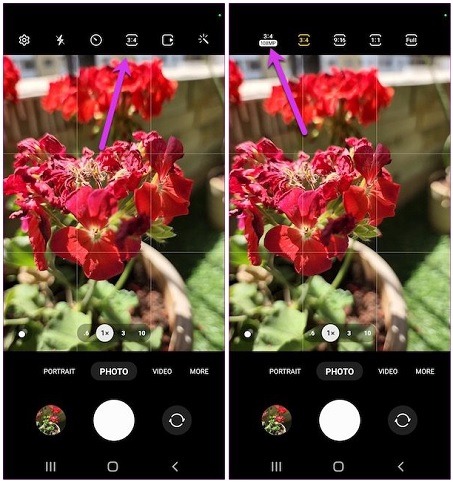
برای انجام این کار در برنامه دوربین روی آیکون نسبت تصویر کلیک و سپس رزولوشن حداکثری دوربین را انتخاب کنید.
حالت Scene Optimizer را غیرفعال کنید؛ چگونه دوربین گوشی خود را با کیفیت کنیم؟
وربینهای گوشیهای سامسونگ، بیشتر از همه بهخاطر پردازش بیش از اندازه تصاویر شهرت دارند. بهصورت پیشفرض در این گوشیها وقتی یک تصویر را ثبت میکنید، گوشی با افزایش نوردهی و اعمال تغییراتی در کنتراست تصاویر، سعی میکند تصاویر را غنیتر و روشنتر کند. این حالت که Scene Optimizer نام دارد، در گوشیهای پرچمدار سری S عملکرد بسیار خوبی دارد چرا که این سری از بهترین دوربینها و لنزها بهره میبرند.
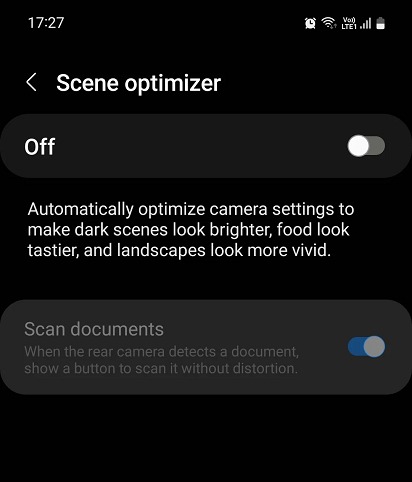
اما در میانردهها اینطور نیست. فعال بودن Scene Optimizer میتواند به تصاویر ظاهری غیرواقعی و بیش از اندازه ادیت شده بدهند. میتوانید با خاموش کردن این ویژگی، تصاویر را با ظاهری طبیعیتری دریافت کنید. البته توجه داشته باشید که خاموش کردن این حالت ممکن است در محیطهایی که نور کافی وجود ندارد خیلی کار عاقلانهای نباشد و منجر به تاریکی بیش از حد تصویر شود. در هر صورت میتوانید بهصورت آزمایشی این ویژگی را غیرفعال و اگر از نتیجه راضی نبودید، آن را دوباره فعال کنید. برای غیرفعال کردن این ویژگی کافی است در تنظیمات دوربین، گزینه Scene Optimizer را غیرفعال کنید.
حالت Auto Frame را فعال کنید
ویژگی Auto Frame که در گوشیهای ردهبالای سامسونگ پیدا میشود، زوم دوربین را بهصورت خودکار تنظیم میکند تا سوژههای شما داخل قاب تصویر قرار گیرند. این حالت تنها در هنگام فیلمبرداری قابل استفاده است. برای فعال کردن آن باید در این حالت روی دایره سفید رنگ پایین سمت راست تصویر بزنید.
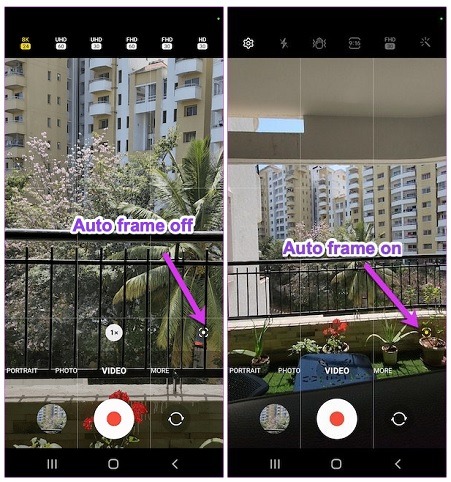
لازم به ذکر است که در این حالت، ویژگی Super Steady که برای کاهش لرزش تصویر است، قابل استفاده نخواهد بود.
سرعت شاتر دوربین در حالت شب را افزایش دهید
یکی دیگر از راهها برای تنظیم دوربین جلو گوشی سامسونگ و البته دوربینهای اصلی، افزایش سرعت شاتر در حالت شب است. حالت شب تقریبا در تمام گوشیهای این کمپانی وجود دارد و بهصورت پیشفرض با آنالیز محیط و نوری که به سنسور میرسد، سرعت شاتر را بهشکل خودکار تنظیم میکند.
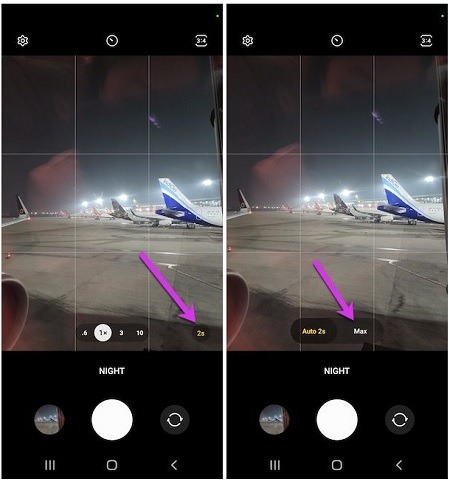
اما میتوانید خودتان هم سرعت را تنظیم کرده تا شاتر دوربین برای مدت طولانیتری باز بماند. سرعت شاتر اگر خیلی کم باشد، تصاویر شما تار خواهند شد. برای افزایش سرعت، ابتدا حالت شب را فعال کنید و سپس در پایین سمت راست صفحه، روی آیکون تایمر بزنید. سپس سرعت شاتر را انتخاب و هر وقت آماده بودید، تصویر را ثبت کنید.
از حالت Pro استفاده کنید؛ بالا بردن کیفیت دوربین گوشی سامسونگ
شاید هیچ روشی برای بالا بردن کیفیت دوربین گوشی سامسونگ، بهاندازه استفاده از حالت پرو موثر نباشد. البته این حالت بیشتر برای عکاسان حرفهای توصیه میشود چرا که حالت خودکار و پیشفرض میتواند تنظیمات را به اندازه قابل توجهی به درستی اعمال کند. اما اگر بخواهید میتوانید تمامی این موارد را هم خودتان بهصورت دستی تنظیم کنید. برای فعال کردن این حالت، برنامه دوربین را باز کنید و سپس از پایین صفحه به قسمت More بروید. در اینجا روی PRO بزنید.
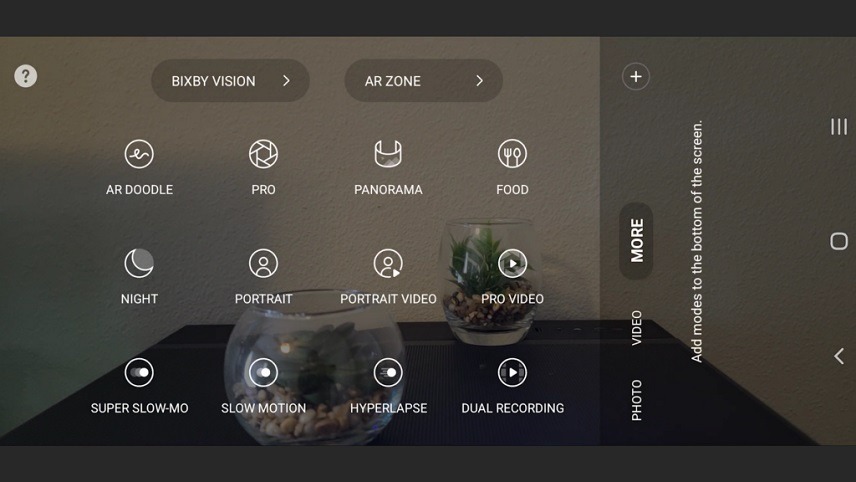
با فعال کردن این حالت، چندین ابزار مختلف برای تنظیم جنبههای مختلف دوربین و تصویر، برایتان بهنمایش درمیآید:
Standard: با انتخاب این گزینه، میتوانید به تنظیمات رنگ مثل تینت، Saturation، کنتراست و هایلایت دسترسی داشته باشید. هرکدام از این موارد، کنترلهای جداگانه خودشان را دارند.
ISO: ایزو مربوط به میزان حساسیت دوربین به نور است. برای عکاسی از محیطهایی که نور به اندازه زیادی وجود دارد و همچنین عکاسی از سوژههای ثابت، هرچقدر مقدار آن پایینتر باشد بهتر است. اما اگر میخواهید از محیطهای تاریک یا سوژههای در حال حرکت عکاسی کنید، مقدار آن باید بالاتر باشد. البته که این مورد بهخودی خود به بهبود کیفیت تصاویر کمک نمیکند و فاکتورهای دیگر هم نقش مهمی دارند. مثلا اگر بخواهید در شب عکاسی کنید، به همان اندازه که ایزو را بالا ببرید، نویز تصویر نیز بالا خواهد رفت.
همچنین بخوانید :
کاربردی ترین ترفند های گوشی سامسونگ
Shutter Speed: در مورد سرعت شاتر، بالاتر توضیح دادیم. اما در حالت پرو میتوانید میتوانید سرعت شاتر را در حالتهایی غیر از حالت شب نیز تنظیم کنید. هرچقدر سرعت شاتر پایینتر باشد، نور بیشتری به دوربین میرسد و در نتیجه تصویر روشنتر خواهد بود. برعکس هرقدر سرعت شاتر بالاتر باشد، نور کمتری به دوربین خواهد رسید و نتیجه تصاویری تاریکتر است؛ به همین خاطر، سرعت شاتر پایین بیشتر مناسب عکاسی در شب و سوژههای ثابت و سرعت بالاتر هم مناسب عکاسی از سوژههای در حال حرکت سریع است تا تصویر تار نشود.
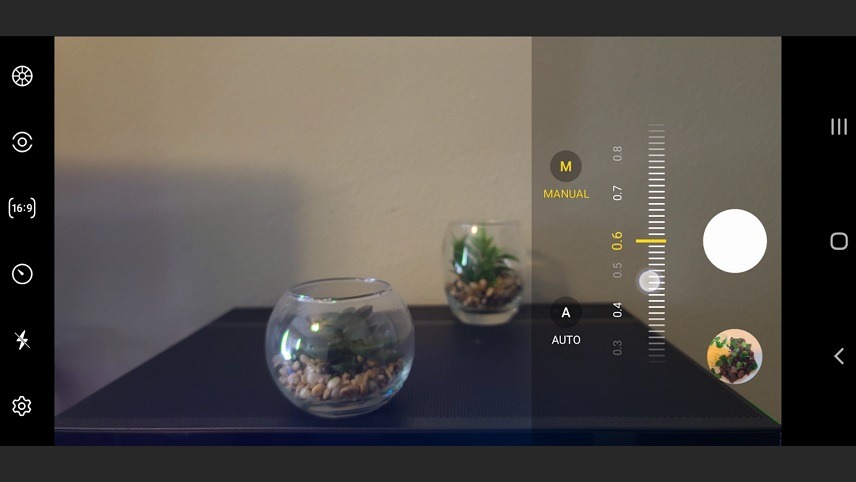
EV: قسمت EV به نوردهی یا Exposure مربوط است. با استفاده از آن میتوانید نوردهی تصویر را تنظیم کنید.
Focus: در بخش تنظیمات فوکوس دوربین گوشی سامسونگ، میتوانید بین فوکوس خودکار و دستی، یکی را انتخاب کنید. در فوکوس خودکار، همانطور که از نامش پیداست، دوربین بهصورت خودکار محیط را آنالیز کرده و فوکوس را تنظیم میکند. این حالت برای عکاسی از بیشتر سوژهها و شرایط نوری مختلف مناسب است. اما حالت دستی یا Manual، تنظیم فوکوس را برعهده شما میگذارد. با استفاده از آن میتوانید عمق میدان را بدون نیاز به حرکت دادن دوربین، تنظیم کنید.
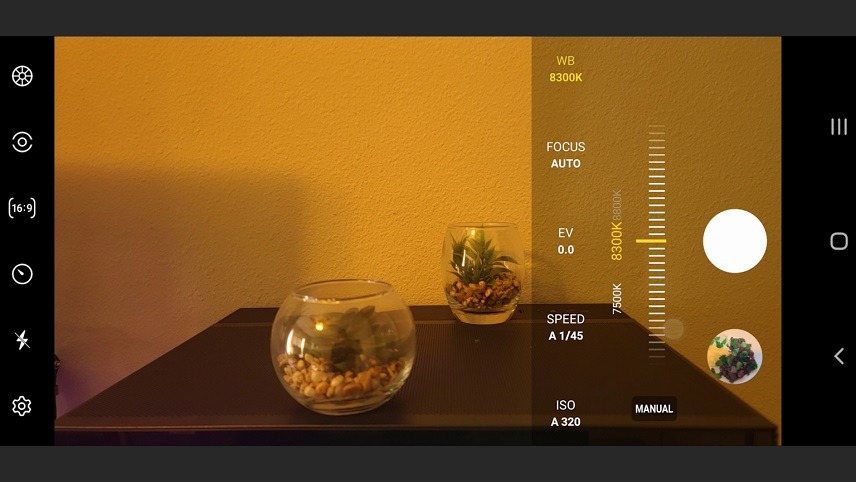
White Balance یا WB: تعادل رنگ سفید یا White Balance، تن رنگها را تنظیم میکند. در یک سمت شما رنگ آبی یا رنگ سرد را دارید و در سمت دیگر رنگ نارنجی یا گرم. میتوانید با تنظیم White Balance، رنگهای تصویر را تنظیم کنید تا عکس شما بیشترین نزدیکی را به رنگهای واقعی داشته باشد.
Metering: در حالت پرو در بالای صفحه، یک دایره نیمهکامل با یک نقطه وسط آن را مشاهده خواهید کرد. این گزینه مربوط به Metering است. ویژگی که نحوه تنظیم نوردهی تصویر را مشخص میکند. با انتخاب آن شما 3 گزینه در دسترس خواهید داشت. گزینه اول Center-weighted است. با انتخاب آن دوربین روی یک دایره در وسط قاب تمرکز میکند و نور آن قسمت را افزایش میدهد و گوشههای تصویر را نادیده میگیرد.
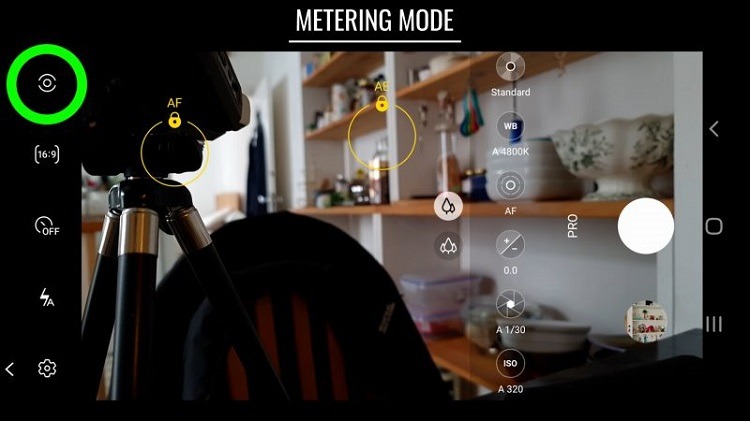
گزینه دوم Matrix است. با انتخاب آن، دوربین قاب شما را به چندین قسمت مختلف تقسیم و بسته به روشنایی سوژه و رنگ، نوردهی را تنظیم میکند. در نهایت گزینه Spot است که با آن، دوربین روشنایی را نه براساس میانگین نور کل قاب، بلکه براساس میزان نور یک نقطه بهخصوص تنظیم میکند.
تایمر دوربین گوشی سامسونگ: گزینه سوم که بعد از نسبت و اندازه تصویر است و با یک ساعت با کلمه OFF است، مربوط به تایمر دوربین است. با استفاده از آن میتوانید برای ثبت تصویر مدت زمانی بین 2 تا 10 ثانیه تنظیم کنید. پس از این که دکمه شاتر را فشار دهید، دوربین بهصورت خودکار و پس از گذشت همان مدت زمانی که مشخص کردید، عکس را خواهد گرفت. البته این ویژگی در حالت عادی نیز قابل دسترسی است و محدود به حالت Pro نیست.
همچنین بخوانید :
روش های جلوگیری از شنود تلفن همراه و علائم آن
تصاویر را با فرمت RAW ذخیره کنید
یکی از راههای بالا بردن کیفیت دوربین گوشی سامسونگ ذخیره تصاویر با فرمت RAW است. با فعال کردن این گزینه، تصاویر بهصورت خام و بدون پردازش توسط گوشی ذخیره میشوند. اگر هدفتان از افزایش کیفیت دوربین گوشی، پردازش تصاویر در کامپیوتر با برنامههایی مثل فتوشاپ است، فعال کردن این گزینه در برنامه دوربین سامسونگ میتواند تصاویر را با کیفیت اصلی در اختیارتان بگذارد.
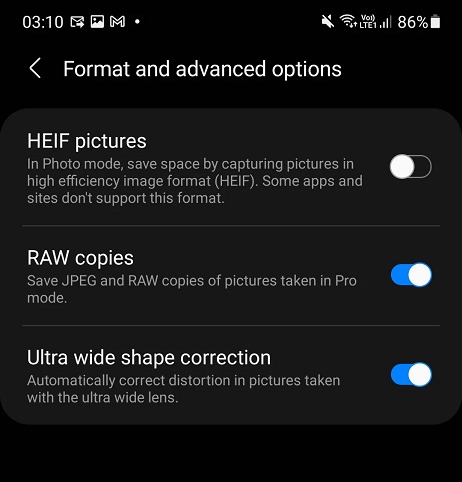
برای فعال کردن این ویژگی، به تنظیمات دوربین بروید و Format and advanced options را انتخاب کنید. در صفحه بعدی گزینه RAW copies را فعال کنید. لازم به ذکر است که با فعال کردن این حالت، ممکن است خیلی زود حافظه گوشی اشغال شود. پس حواستان به تعداد تصاویری که میگیرید باشد.



















































